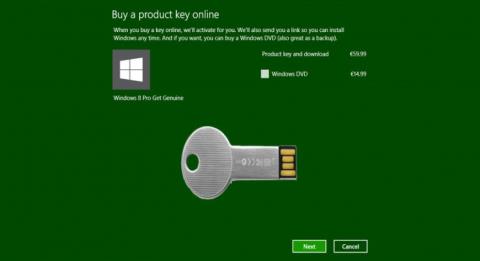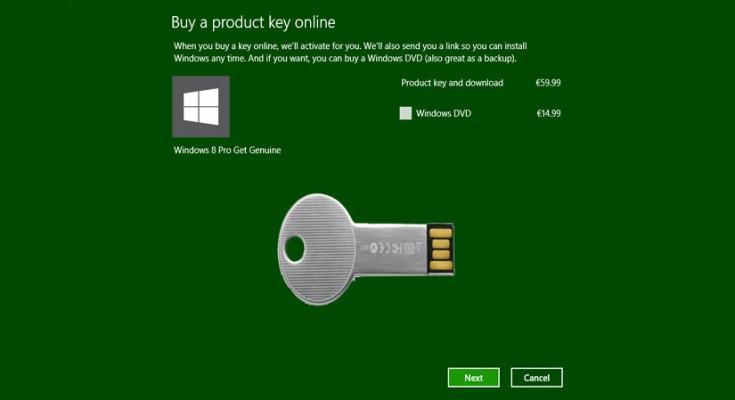Windows Product Activation, også kendt som WPA, er en ophavsretlig bekræftelsesproces introduceret af Microsoft Corporation på alle versioner af Windows-operativsystemer. WPA blev først introduceret på Windows XP og eksisterer stadig på Windows Server 2003, Windows Vista, Windows Server 2008 og Windows 7.
WPA tvinger hver live-bruger til at aktivere deres kopi af Windows for at forhindre uautoriseret brug, efter et bestemt tidspunkt, indtil det bekræftes af Microsoft.
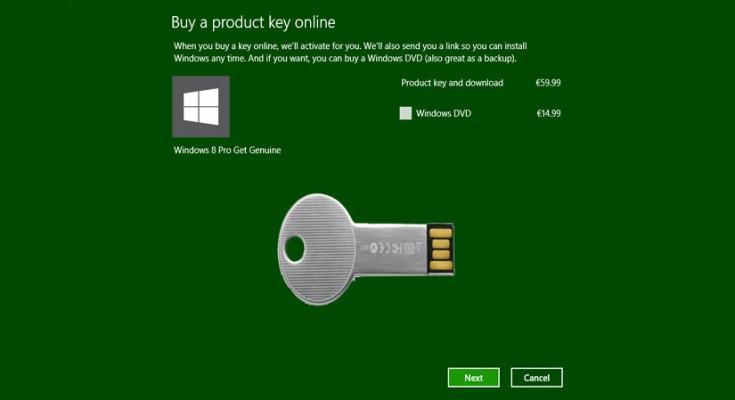
1. Hvorfor aktivere?
Microsofts formål bag Activate er at begrænse brugen af Windows-operativsystemet til kun en enkelt computer med en udstedt detaillicens. Enhver anden computer, der kører på samme licens, skal fratrækkes brugen af softwaren. Derfor kræver WPA aktivering af produkter inden for 30 dage efter produktinstallation for at sikre, at produktet er ægte.
2. Hvad betyder "ægte Windows"?
En kopi af Windows betragtes som "ægte", når produktnøglen, der bruges under installationsprocessen, er "ægte". Det betyder, at en medfølgende produktnøgle (detaillicens) kun kan bruges til at installere Windows på en enkelt computer – den computer, hvor licensen er købt.
Hvis disse nøgler bruges til at installere på en anden computer, kaldes det "piratkopiering".
3. Hvilken information transmitteres præcist under aktiveringsprocessen?
Når du aktiverer din kopi af Windows, sender du installations-id-koden til Microsoft via telefon eller internetforbindelse, afhængigt af hvordan du vælger at aktivere.
Baseret på denne kode kan Microsofts ophavsretssystem bekræfte, om den version af operativsystemet, du har installeret, er "ægte" eller ej. Hvis den version af operativsystemet, du har installeret, er ægte, vil systemet modtage en aktiverings-id-kode for at fuldføre aktiveringsprocessen. Hvis aktiveringsprocessen udføres via telefon, skal du indtaste aktiverings-id'et manuelt for at fuldføre aktiveringsprocessen.
4. Hvilke oplysninger indeholder installations-id'et?
Installations-id er et nummer på 50 tegn "taget" fra 2 data:
1. Produkt-id: Faktisk taget fra den 25-cifrede produktnøgle (alfanumerisk værdi trykt på Windows-cd/dvd-etiketten), der blev indtastet under installationen af operativsystemet. Produkt-id bruges til at "identificere" kopien af Windows på din computer.
2. Hardware ID - Denne værdi er afledt baseret på din computers hardwarekonfiguration.
WPA-systemet kontrollerer 10 elementer på computerhardware for at få hardware-id'et, herunder:
- Skærmadaptere
- SCSI adapter
- IDE-adapter (effektivt bundkortet)
- Netværksadapter (NIC) og dens MAC-adresse
- Begræns RAM-kapacitet (såsom 0-64mb, 64-128mb, ...)
- Mikroprocessor
- Processorens serienummer
- Hardware enhed
- Hard Drive Volume Serial Number (VSN)
- CD-ROM / CD-RW / DVD-ROM
Installations-id er kombinationen af produkt-id og hardware-id, der til sidst opnås og sendes til Microsoft under aktiveringsprocessen.
5. Hvordan bekræfter man, at installations-id'et er gyldigt?
Installations-id'et skal være gyldigt for at bekræfte, at installationen af kopien af Windows er "betroet". Derfor, efter at Microsoft har modtaget installations-id'et, dekrypteres installations-id'et igen for at få produktnøglen og hardwareoplysningerne for den computer, der deltager i aktiveringsprocessen.
På nuværende tidspunkt vil Micorsofts system overveje, om det er første gang, produktnøglen bruges til at aktivere. Denne proces opstår, når brugeren forsøger at aktivere Windows for første gang efter at have købt produktet. Installations-id vil derefter straks blive bekræftet, og aktiverings-id vil blive givet for at fuldføre aktiveringsprocessen.
Men i øjeblikket forbinder Microsoft-systemet denne produktnøgle med computerens hardware-id og gemmer disse oplysninger på deres server. Kort sagt, hvis du bruger en produktnøgle for første gang, vil produktnøglen parres med hardware-id'et, og disse oplysninger gemmes på Microsoft-serveren.
6. Hvad sker der, hvis en computer, der kører en "forfalsket" version af Windows, forsøger at aktivere?
Med ikke-ægte kopier af Windows, når aktiveringsprocessen udføres, vil den mislykkes. Dette sker ofte, når produktnøglen, der bruges til installationen, har været brugt på andre computere før.
Produktnøgler bestemmes under aktiveringsprocessen som følger:
Under processen med at bekræfte, om installations-id'et er gyldigt eller ej, vil Microsoft-systemet kontrollere, om produktnøglen er blevet brugt under den tidligere aktiveringsproces eller ej. Så finder du det hardware-id, der er knyttet til produktnøglen.
Hvis computerne kører en "klonet" version af en kopi af Windows, vil de have en anden hardwarekonfiguration, og hardware-id'et stemmer ikke overens. I dette tilfælde vil aktiveringsprocessen mislykkes.
For at aktivere succes skal en af de to betingelser nedenfor være opfyldt:
1. Produktnøglen skal bruges første gang, det betyder at produktnøglen ikke er blevet brugt til at aktivere på andre computere.
2. Hvis produktnøglen er blevet brugt før, skal hardware-id'et stemme overens. Dette sker kun, hvis den licenserede computer forsøger at aktivere igen.
7. Formater harddisken
Hver gang harddisken omformateres og Windows geninstalleres, skal produktnøglen genaktiveres. Aktiveringsprocessen vil dog foregå hurtigere.
I dette tilfælde skal både produktnøglen og hardware-id'et matche, for at aktiveringsprocessen lykkes.
8. Hvad sker der, hvis hardware opgraderes eller ændres?
Som nævnt ovenfor er der 10 kategorier på hardwaren, der skal være mindst 7 identiske kategorier. Du kan ikke ændre mere end 3 kategorier af hardware.
Hvis du ændrer for meget, vil aktiveringsprocessen mislykkes. I så fald skal du kontakte Microsofts kundeservice for at få support.
9. Nogle ting, som WPA ikke kan:
- WPA sender ingen af dine personlige oplysninger til Microsoft.
- Hvis du vil aktivere via telefon, behøver du ikke at give nogen oplysninger til Microsoft.
- WPA giver ikke Microsoft mulighed for at lukke din computer ned eller beskadige dine data/hardware eller endda gøre dine data tilgængelige.
Se nogle flere artikler nedenfor:
- Aktiver "God Mode" på Windows 10, 8 og 7
Held og lykke!